Книга: Windows 10. Секреты и устройство
5.6. Кража паролей от аккаунтов
5.6. Кража паролей от аккаунтов
Очень часто в интернете, люди стали жаловаться, что у них взламывают аккаунты в различных социальных сетях, особенно, это касается контакта. Тут есть всего лишь 3 причины:
Вы зашли под своим логином и паролем с чужого компьютера, а данные на нем остались;
Ваш пароль был слишком легким и его просто подобрали;
Вы запустили программу, которая украла ваши данные для входа в учетную запись.
По первому пункту, совет простой — не заходите с чужого компьютера на свою страничку, либо если заходите, то ставьте галочку, что заходите не со своего, а с чужого компьютера. Также, всегда нажимайте кнопку «Выйти» и после этого чистите кэш браузера.
Как очистить кэш в опере (Opera)
1. Заходим в Настройки браузера («Ctrl+F12» или «Alt+P»)
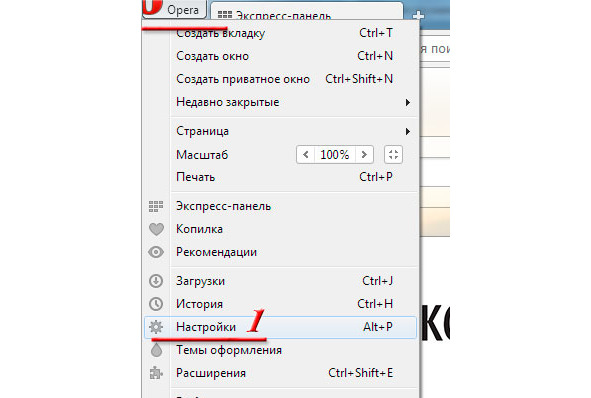
Выбираем вкладку «Безопасность»
В разделе Конфиденциальность нажимаем кнопку «Очистить историю посещений…»
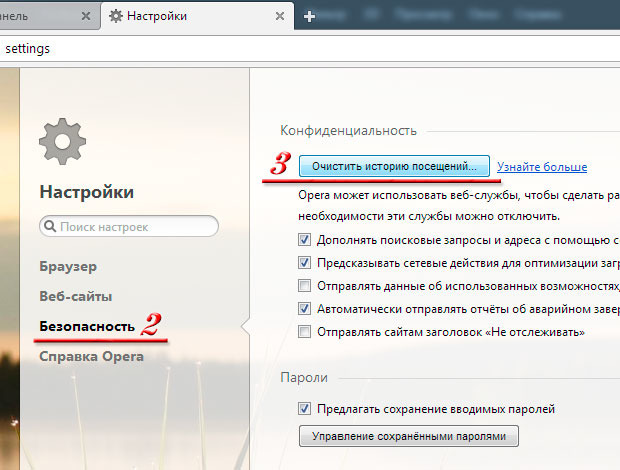
В появившемся окне выбираем срок давности истории, что удаляется, ставим галочки напротив необходимых элементов очистки и подтверждаем удаление нажатием на кнопку «Очистить историю посещений»
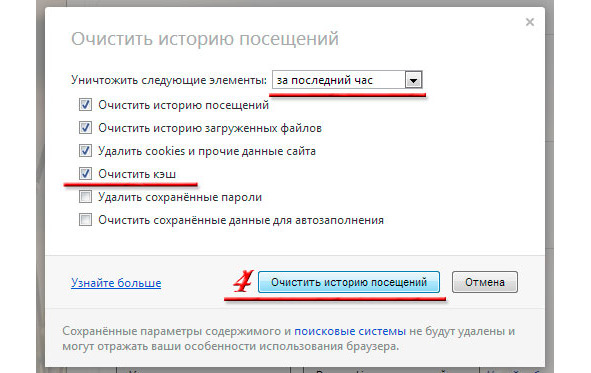
Как очистить кэш в гугл хром (Google Chrome)
Чтобы очистить кэш в гугл хром, нажимаем на клавиатуре сочетание клавиш Ctrl+Shift+Delete. Появится окно «Очистить историю» напротив строки «Удалить указанные элементы», выберите «За всё время». Поставьте галочку «Очистить кеш» и нажмите внизу кнопку «Очистить историю».
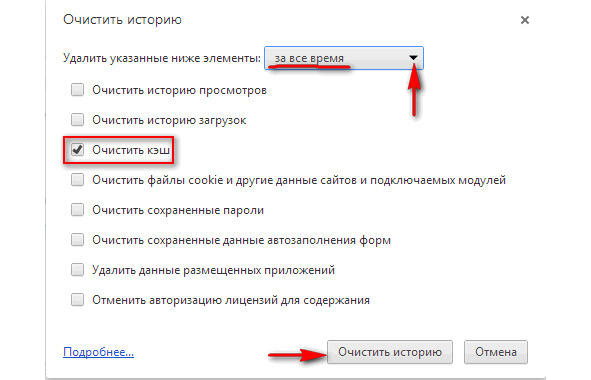
Окно «Очистить историю» в Google Chrome
Как очистить кэш в мозиле (Mozilla Firefox)
Чтобы очистить кэш в мозиле, нажимаем на вкладку «Инструменты», выбираем вкладку «Настройки» и вкладку «Дополнительные», «Сеть». Напротив «Кэшированное веб-содержимое» нажимаем кнопку «Очистить сейчас».
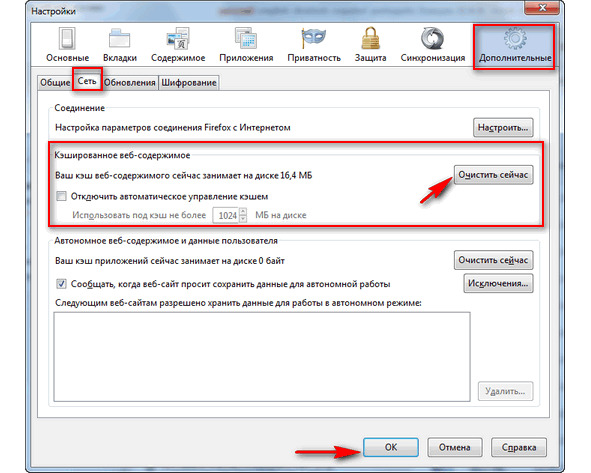
Окно настроек Mozilla Firefox
Как очистить кеш в эксплорере (Internet explorer)
Чтобы очистить кэш в internet explorer, открываем internet explorer и нажимаем на пункт «Сервис», выбираем вкладку «Свойства обозревателя».
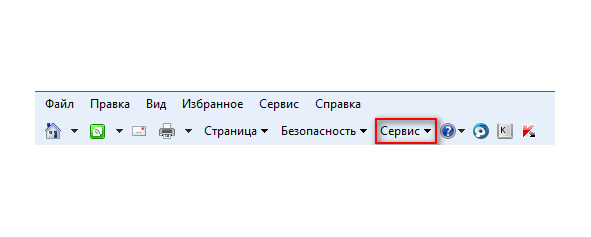
В окне «Свойства обозревателя» выбираем «Общие» и нажимаем на кнопку «Удалить».
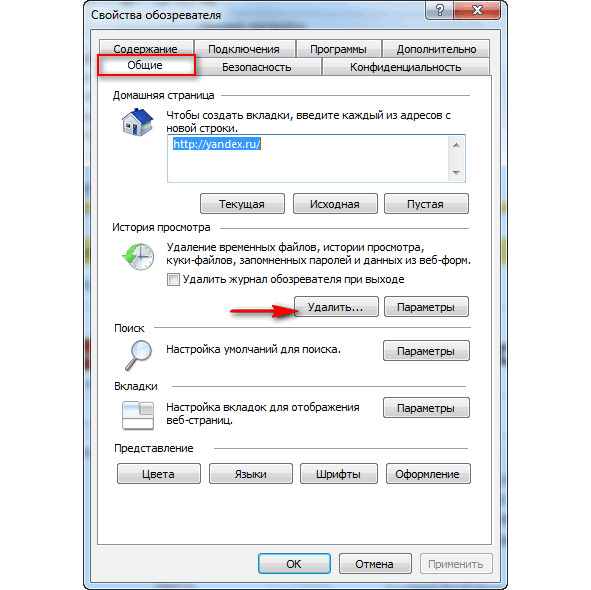
В окне Удаление истории обзора, отмечаем галочкой «Временные файлы интернета» и нажимаем на кнопку «Удалить». Всё, кэш Internet explorer очищен.
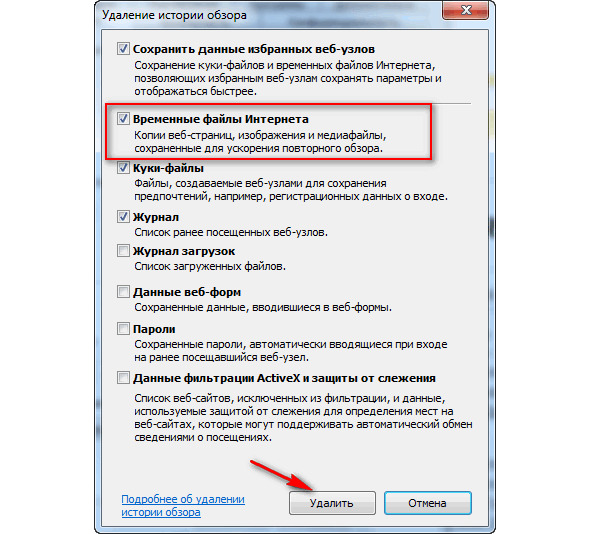
Что касается легкого пароля, то тут тоже, всё очень и очень просто:
— не устанавливайте пароль — 1234567890 или qwertyuiop, или abcdef;
— не устанавливайте пароль — дата моего рождения;
— не устанавливайте пароль — номер мобильного телефона или номер мобильного телефона вместе с датой рождения;
Установите более сложный пароль, который будет трудно подобрать, например попробуйте подобрать пароль — )}}} |»?> WE$%T* (I — просто набор символов, клавиши клавиатуры, которые я захотел нажать, конечно я такой пароль не запомню, хотя при желании — могу, но я могу скопировать его к себе на компьютер в специальный файл и оттуда всегда копировать в поле ввода пароля.
Или попробуйте подобрать такой пароль — !«№;%:?* () — это простое перечисление цифр от 1 до 0, но подразумевалось, что это мой номер мобильного телефона, такой пароль и запомнить очень просто, добавить к набору номера на клавиатуре клавишу Shift и получится очень сложный пароль. Но к такому паролю, я рекомендую, что-нибудь добавить, например, первую букву вашего имени, первую букву вашего любимого фильма и цифру, когда был зарегистрирован этот аккаунт. Согласитесь, что даже добавив к вводу номера Shift — сообразить будет трудновато, но не очень, а когда вы добавите, что вам взбредет в голову в данный момент, то это никто не сможет подобрать, главное, вы сами не забудьте, по каким критериям придумывали пароль для защиты.
Несколько советов по придумыванию пароля:
— чередуйте в пароле буквы большие и маленькие;
— разбавляйте пароль цифрами;
— разбавляйте пароль специальными символами, которые вводятся при нажатой клавише Shift;
— не пишите в пароле целые слова, а лучше употребляйте отдельные буквы;
— там, где количество символов для пароля не ограничено, вводите их больше чем 16;
— не сообщайте пароль никому, даже самому близкому человеку, ведь лучший способ, чтобы никто не узнал — никому и не говорить.
Что касается третьего пункта, то здесь, виноваты все равно вы, потому что скорее всего, либо кому-то рассказали, либо где-то указали пароль. Не знаю, сколько раз еще повторять, но я надеюсь, что рано или поздно это до всех дойдет: не используйте вы программы, типа VKSaver и прочих, потому что с их помощью ваши пароли становятся «взломанными», по сути вас никто не взламывает, а просто вводят ваш пароль, который они получают очень простым методом, что вы сами его указываете. Взлом, это, немного другое, взлом, это когда удается обойти защиту и подобрать пароль, либо просто обойти защиту, а это поверьте мне, не так-то просто, ведь такие сайты, создают, совсем, не люди с улицы. Поверьте, есть другие способы скачать музыку и видео из контакта и вообще с интернета, не думайте, что контакт — это первоисточник музыки и видео, в каких-то случаях, это так и есть, но вряд ли вам понадобится видео, где «Вася курит на рыбалке».
Также, вы, наверняка знакомы с приложениями, которые просят предоставить им доступ к вашим данным! Им, я бы тоже не особо доверял. Только поймите меня правильно, я, вовсе, не ограничиваю себя или вас во всем, только чтобы ничего не произошло, но, если вы еще не забыли, то контакт, был создан для общения и обменом различной информации по средствам, сообщений, а не для того, чтобы играть в нем в игрушки и скачивать оттуда музыку и фильмы! Ведь, вы может быть не заметили, но нигде не взламывают аккаунты, только про контакт и слышишь, что опять кого-то взломали, так выходит, что дело действительно в подобного рода возможностях для кражи, которые я описал.
- 5.1. Безопасность Windows 10
- 5.2. Форматы файлов
- 5.3. Сервисы в Интернете
- 5.4. Установка программ, без ведома пользователя
- 5.5. Хитрый способ установить операционную систему и обезопасить свои данные
- 5.6. Кража паролей от аккаунтов
- 5.7. Вся правда о безопасности Windows 10
- 5.8. Антивирусы для Windows 10
- Dr. Web
- Сравнение антивирусных решений
- 5.9. Безопасность для детей, при нахождении в сети Интернет
- 5.10. Родительский контроль в программе KIS или KTS (Kaspersky Internet Security ИЛИ Kaspersky Total Security)
- 5.11. Если на Windows 10 появился вирус, при котором ничего нельзя сделать на компьютере
- 5.12. Восстановление Windows 10
- 5.13. Необходимый набор программ, для полноценной работы на компьютере
- 5.14. Программы, которые значительно облегчат вашу жизнь
- 5.15. Архиваторы
- 5.16. Браузеры
- 5.17. Менеджеры загрузки
- 5.18. Мультимедиа
- 5.19. Текстовые редакторы
- 5.20. Почтовые клиенты
- 5.21. Советы по настройке программ
- 5.22. Эмуляторы образов
- 5.23. Улучшение звучания колонок
- 1.1.7. Взлом паролей
- 4.3.6. Взлом паролей
- 7.5.2. Файлы паролей
- 14.10. Взлом паролей
- 14.12.6 Защита паролей
- Использование учетных записей и паролей
- Выбор паролей
- Кража персональных данных с последующим выманиванием денег
- 3.4. Восстановление паролей к учетным записям The Bat!
- 3.2. Программа Multi Password Recovery – удобный инструмент восстановления паролей
- 3.3. Восстановление паролей к архивам с помощью программы Advanced Archive Password Recovery
- Глава 3. Восстановление паролей




